Automatiza la gestión de eventos y ventas con una solución robusta e integrada

Manual de usuario para la integración de Ágora y Fourvenues
Connect Manager es una potente herramienta que conecta Ágora con tu ecosistema de herramientas en un solo lugar.
En esta ocasión, te mostraremos cómo conectamos Ágora con Fourvenues en la operativa de un negocio.
La integración entre Fourvenues y Ágora automatiza la gestión de eventos y ventas con una solución robusta e integrada
Gracias a ConnectManager, conecta Fourvenues con todo el ecosistema de Ágora: TPVs, comanderos y pagos con Ágora Payments, garantizando una experiencia fluida y 100% integrada en tu operativa diaria.
Funcionalidades destacadas:
-
🔄 Sincronización en tiempo real de entradas vendidas en Fourvenues con Ágora.
-
✅ Validación de entradas directamente desde TPVs o comanderos, con impresión de vales de consumición.
-
🧾 Generación automática de facturas diarias, con total trazabilidad.
-
🧠 Asociación inteligente de entradas y vales según patrones de nombres de eventos.
-
📧 Envío programado de emails con entradas canceladas, para control y seguimiento.
-
📱 Lector QR móvil para validar o cancelar accesos desde la puerta, sin necesidad de hardware adicional.
Puedes ver toda la información sobre esta integración en https://connectmanager.es/portfolio/fourvenues/
En la siguiente guía detallaremos la implementación y el uso de la integración entre Ágora y Fourvenues desarrollada por Connect Manager.
Requisitos
- Versión de Ágora > 7.8.9
- Licencia de Ágora Bundle
- Acceso a la api local del servidor standalone
- Api-token de ágora
Si no es posible abrir puertos para acceder a la API local, ponemos a su disposición nuestro servicio zeroConnect, que permite acceder a la API mediante un túnel seguro a nuestra infraestructura. Este servicio tiene un coste adicional de 10€/mes + impuestos.
Credenciales de Acceso
Para acceder a la configuración de Fourvenues en Ágora, sigue los siguientes pasos:
- Solicita usuario y contraseña a soporte@connectmanager.es proporcionando nombre y correo electrónico.
- Ingresa a https://app.connectmanager.es.
- Dentro del formulario de edición del local:
- Haz clic en los tres puntos en la esquina superior derecha.
- Selecciona “Integraciones fiscales”.
- Para añadir una nueva integración, haz clic en el botón “+ Añadir”.
- Para modificar una integración existente, selecciona la fila correspondiente.
- En el campo “Proveedor*”, selecciona “Fourveneues”.
- En “Integraciones de entradas” encontrarás las integraciones existentes.
- Si es una integración nueva: haz clic en el botón “+ Añadir” en la esquina inferior derecha.
- Si es una integración existente: haz clic en la fila de la integración que quieres modificar.
Configuración: Cómo se configura en Ágora
Productos y Entradas
Estos 2 productos son los responsables de activar el QR del cliente y canjear la consumición añadida a la entrada Online si esta la tuviera.
¿Cómo configurar los productos?
Crea una familia por cada uno de ellos con el fin de tener todo organizado.
Productos CANJE: Familia ONLINE
Productos CONS: Familia ENTRADAS CONSUMO
Es importante saber de antemano cuantas opciones de consumición se aplican a la plataforma de venta de entradas online (Entrada + 1 consumición/ Entrada + 2 consumiciones/ Entrada libre sin consumición) ya que, tendremos que crearnos tantos CANJES como opciones de consumición existan.
CANJE. ONLINE FOURVENUES
CANJE. ONLINE FORVENUES (2 CONS)
CANJE. ONLINE FOURVENUES (0 CONS)
CONFIGURACIÓN PRODUCTO CONSUMICIÓN (CONS):
Configura el producto CONS ya que formará parte del grupo de añadidos del propio producto CANJE.
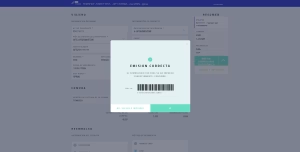
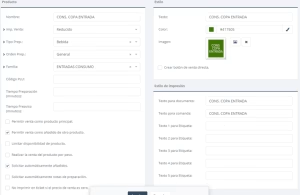
Deja sin activar el control de stock de este y pon su precio de venta a precio 0€.
CONFIGURACIÓN PRODUCTO CANJE (CANJE): Ya creada la consumición, podremos configurar nuestro producto CANJE, responsable de canjear o no todas las consumiciones que entran en la entrada online.
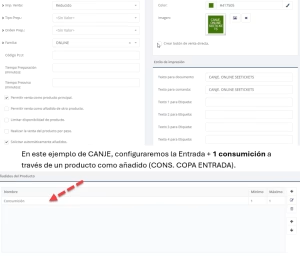
Grupo de añadidos
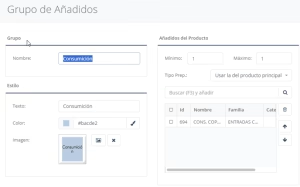
Al igual que con el producto CONS, deja sin activar el stock y su precio de venta será 0€.
Para crear la Entrada + 2 Consumiciones, configura otro producto diferente configurando 2 grupos de añadidos.
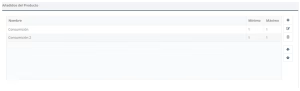
En ambos grupos de añadidos debes incluir el mismo producto CONS. COPA ENTRADA.
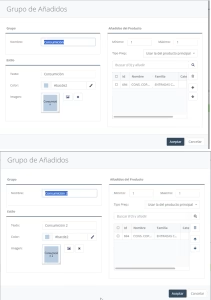
Para configurar una Entrada libre sin Consumición deja vacía la opción de añadidos de producto.
Plantilla de Entradas
Pasos para Configurar la Plantilla de Entradas:
- Acceder a la Sección de Plantillas:
-
- Desde el menú principal, dirígete al apartado de Administración.
- Dentro de esta sección, selecciona la opción Plantillas de Entradas.
- Crear una Nueva Plantilla:
-
- Una vez dentro de la opción, selecciona Crear nueva plantilla.
- Configura la plantilla de acuerdo a las preferencias del cliente. Esto incluye:
-
- Logotipo: Puedes agregar el logotipo del local o evento.
- Campos a Incluir: Personaliza los campos que se mostrarán en la entrada, tales como el nombre del evento, tipo de entrada, consumiciones incluidas, etc.
-
Al finalizar la configuración, la plantilla estará lista para ser utilizada y se enviará al cliente con toda la información relevante al momento de escanear su entrad
En este ejemplo, hemos seleccionado los siguientes campos para la plantilla de entradas:
- {LastValidDate}: Muestra la fecha máxima de validez de la entrada, permitiendo controlar hasta cuándo es válida para ser utilizada.
- {CreatedByProduct}: Indica el nombre del producto que genera la impresión de la entrada, lo que facilita la identificación del producto o servicio relacionado con la entrada.
- {QR}: Genera un código de barras 2D en formato QR, el cual contendrá el código de la entrada para ser escaneado y validado en el local o evento.
- {CouponCode}: Proporciona un código de entrada en formato alfanumérico, que sirve como una referencia adicional para identificar la entrada de manera manual, si fuera necesario.
Esta configuración permite ofrecer al cliente toda la información importante al escanear su entrada, tanto en formato visual como digital (QR)
Configuración entradas
Una vez que tengamos la plantilla creada, puedes proceder a configurar las entradas necesarias. Al igual que con los CANJES, debes crear tantas entradas como opciones de consumiciones tengas disponibles. En este ejemplo, configuraremos tres tipos de entradas: una sin consumición, una con una consumición y otra con dos consumiciones.
Es importante que puedas identificar cada entrada vendida a través de la plataforma online y relacionarla correctamente con la entrada creada en Ágora. Para ello, debes prestar especial atención al ID de cada entrada, ya que este será el responsable de que, si un cliente adquiere una entrada con dos consumiciones, se le asignen automáticamente dos tickets de consumición.
Ejemplos de Entradas
- CONS. ENTRADA ONLINE FOURVENUES (0 CONS)
-
- Nombre: CONS. ENTRADA ONLINE FOURVENUES (0 CONS)
- Plantilla: Asignaremos la plantilla creada previamente.
- Validez en días: Determinamos cuántos días será válida la entrada (1, 2, 3…).
- Imprimir con: Dejar vacío. La activación de la entrada la realiza el cliente con su propio código QR.
- Canjear usando: Seleccionar el CANJE sin consumición creado anteriormente (CANJE. ONLINE FOURVENUES (0)).
- CONS. ENTRADA ONLINE FOURVENUES (1 CONS)
-
- Nombre: CONS. ENTRADA ONLINE FOURVENUES (1 CONS)
- Plantilla: Asignaremos la plantilla creada previamente.
- Validez en días: Determinamos cuántos días será válida la entrada (1, 2, 3…).
- Imprimir con: Dejar vacío. La activación de la entrada la realiza el cliente con su propio código QR.
- Canjear usando: Seleccionar el CANJE de una consumición creado anteriormente (CANJE. ONLINE FOURVENUES).
- CONS. ENTRADA ONLINE FOURVENUES (2 CONS)
-
- Nombre: CONS. ENTRADA ONLINE FOURVENUES (2 CONS)
- Plantilla: Asignaremos la plantilla creada previamente.
- Validez en días: Determinamos cuántos días será válida la entrada (1, 2, 3…).
- Imprimir con: Dejar vacío. La activación de la entrada la realiza el cliente con su propio código QR.
- Canjear usando: Seleccionar el CANJE con dos consumiciones creado anteriormente (CANJE. ONLINE FOURVENUES (2 CONS)).
Promociones
El último paso es crear una Promoción que sea responsable de canjear el ticket de consumición del cliente por el producto registrado en el TPV, de forma que el precio se ajuste automáticamente a 0€.
Para ello, accede al apartado Administración y selecciona la opción Promociones.
La nueva promoción estará configurada de la siguiente manera:
- Nombre de la promoción: Define el nombre que identificará esta promoción, permitiendo que sea fácilmente reconocible en el sistema.
- Desde/Hasta: Establece el periodo de tiempo en el que la promoción estará activa. Indica la fecha de inicio y de fin.
- Programación: Permite programar los días y horas específicos en los que se desea que la promoción esté activa. Puedes configurar horarios específicos, como solo entre semana o en ciertas franjas horarias.
- Tipo: La promoción consiste en regalar un producto por la compra de otro. El producto a comprar serán los CANJES creados (que ya están configurados en el sistema), y el producto a regalar será el que el cliente elija de entre las opciones disponibles.
- Aplicar: Esta promoción se aplicará a todos los tickets, es decir, cualquier compra que cumpla con las condiciones se beneficiará de la promoción automáticamente.
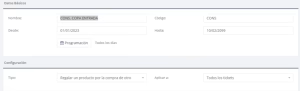
Configuración Completa de la Promoción
- Productos a comprar: En esta sección, incluiremos todos los CANJES creados para todos los tipos de entradas, que estarán disponibles para la promoción. Los CANJES que se van a utilizar en este caso son:
- CANJE. ONLINE FOURVENUES
- CANJE. ONLINE FOURVENUES (2 CONS)
- CANJE. ONLINE FOURVENUES (0 CONS)
- Productos a regalar: Aquí se definirán todos los productos que se podrán regalar dentro de la promoción. Estos productos pueden incluir opciones como:
- Refrescos
- Combinados
- Cervezas
- Otros productos similares que entren dentro de la oferta promocional.
Finalización de la Configuración
Con la configuración completa de la promoción en Ágora, donde se han incluido tanto los productos a comprar como los productos a regalar, podremos proceder a realizar la integración con Fourvenues, permitiendo que los clientes aprovechen esta promoción en su experiencia de compra online.
Configuración Connect Manager
Para configurar la integración entre Fourvenues y Ágora, sigue estos pasos para rellenar el formulario:
- Token / Api key:
-
- Introduce la API Key proporcionada por Fourvenues para la integración con su API. Este token es único y necesario para que ambos sistemas se comuniquen de manera segura.
- Id. de entrada por defecto:
-
- Este es el ID que se utilizará como referencia para las entradas que se vendan en Fourvenues y se envíen a Ágora. Si, por ejemplo, has creado en Ágora una entrada con el nombre “CONSUMICIÓN” y un identificador 1, todas las entradas vendidas en Fourvenues se asociarán a esa entrada en Ágora bajo ese ID.
- Ejemplo: Si vendes una entrada en Fourvenues y en Ágora tienes una entrada creada con el ID 1 llamada “CONSUMICIÓN”, esa venta se enviará a Ágora bajo ese tipo de entrada.
- Nombre del local en Fourvenues:
-
- Rellena este campo con el nombre exacto del local en la plataforma de Fourvenues. Este dato es obligatorio, ya que pueden estar asociados varios locales a una cuenta de Fourvenues y es necesario identificar qué local de Fourvenues corresponde con el local de Ágora que estás configurando.
- Enviar aviso de entradas canceladas:
-
- Si activas esta opción, las cancelaciones de entradas vendidas en Fourvenues se notificarán automáticamente a través de correos electrónicos, lo que puede ser útil para gestionar el reembolso o denegar la entrada al local.
- Si seleccionas esta opción, deberás rellenar los siguientes campos adicionales:
- Hora de envío de entradas canceladas:
- Indica la hora en la que se enviará el correo electrónico con la información sobre las entradas que hayan sido canceladas.
- Emails de envío de entradas canceladas:
- Especifica las direcciones de correo electrónico a las que se enviarán las notificaciones de cancelaciones. Puedes agregar múltiples emails, separados por comas si es necesario.

Cómo generar una factura diaria
Selecciona la opción “Generar factura diaria” si deseas crear una factura en Ágora con las entradas vendidas en los eventos de una fecha determinada.
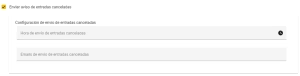
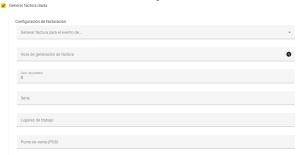
Los campos que se pueden configurar son los siguientes:
- Generar factura para el evento de…: Selecciona si la factura corresponde a “El día anterior”, “Dos días antes” o “Tres días antes”.
- Hora de generación de la factura: Especifica la hora a la que se generará la factura.
- Contador de pedidos: Define el número inicial del contador para los pedidos de venta que se generarán.
- Serie: Selecciona la serie creada en Ágora para los pedidos de venta, específica para las entradas.
- Lugar de trabajo: Indica el local al que se asociará el pedido.
- Punto de venta (POS): Selecciona el punto de venta asociado al pedido.
- Centro de venta: Indica el centro de venta al que se asociará el pedido.
- Método de pago: Selecciona el método de pago para el pedido.
- Usuario: Usuario de Ágora que se asociará al pedido.
- Cliente: Cliente de Ágora que se asociará al pedido.
- Tarifa: Tarifa de Ágora que se aplicará al pedido.
- Producto: Producto sobre el cual se realizará el pedido. Se utilizará siempre el mismo identificador de producto, aunque en el nombre de cada línea del pedido aparecerá el tipo de entrada vendida en Fourvenues con su precio.
En la pestaña Tipos de entrada, puedes configurar todas las entradas vendidas a través de Fourvenues.
Por ejemplo, si se vende una entrada en Fourvenues llamada “ENTRADA 2 CONSUMICIONES” que tiene un tipo de entrada diferente al tipo predeterminado en Ágora, puedes darla de alta en este formulario.
Para dar de alta una entrada, haz clic en Añadir y completa los campos “Nombre de Entrada en el proveedor” y “Id. de tipo de entrada en Ágora”.
Cómo configurar patrones de búsqueda
En la pestaña “Patrones de búsqueda” podemos asociar patrones a los tipos de entrada de Ágora para su reconocimiento y correcta asociación durante el envío de datos a Ágora.
Esta configuración permite agregar expresiones regulares para buscar coincidencias en el nombre de las entradas de Seetickets y asociarlas a un tipo de entrada específico de Ágora.
Por ejemplo, si en Ágora tenemos una entrada con ID 67 que incluye dos consumiciones, podemos definir una expresión regular como /(2|dos)(\s)*(cons|copa)/i. Esta expresión buscará en el nombre de la entrada de Seetickets la presencia de “2” o “dos”, seguido opcionalmente de un espacio en blanco y una palabra que comience con “cons” o “copa”. Si el patrón coincide, la entrada se asociará a ese ID en Ágora, en lugar del identificador por defecto previamente asignado.

Cómo visualizar las entradas vendidas
Puedes visualizar las entradas vendidas en Fourvenues y verificar su estado de envío a Ágora en el apartado “Entradas” del menú lateral. Sigue estos pasos:
- Haz clic en el menú ubicado en la esquina superior izquierda y selecciona la opción “Entradas”.
Accederás al listado completo de las entradas vendidas en Fourvenues.
- Haciendo click en cada fila, podrás acceder a la vista detallada de una entrada.
- En el campo “Tipos de entrada” del formulario, puedes modificar el ID del tipo de entrada de Ágora y reenviarlo. Esto es útil si se utilizó un tipo de entrada predeterminado que no coincide con la entrada vendida en Fourvenues. Por ejemplo, si se vendió una entrada en Fourvenues que incluye dos consumiciones, pero el tipo de entrada predeterminado en Ágora solo incluy e una.
Para obtener más información de una entrada específica, haz clic en la fila correspondiente para abrir la vista detallada.
En el campo “Tipos de entrada” de la vista detallada, puedes cambiar el ID del tipo de entrada de Ágora y volver a enviarlo. Esto resulta útil si se utilizó un tipo de entrada predeterminado que no coincide con la entrada vendida en Fourvenues, por ejemplo, una entrada vendida en Fourvenues que incluye dos consumiciones, mientras que el tipo de entrada predeterminado en Ágora solo incluye una.
Cancelar Entradas
- Haz clic en el menú de hamburguesa ubicado en la esquina superior izquierda y selecciona la opción “Cancelar entrada”.
- Ingresa el código de barras o QR de la entrada manualmente, o selecciona el botón “Click para escanear” para escanear el código de barras o QR de la entrada impresa.
- Una vez escaneado o ingresado el código, la entrada se cancelará y no podrá ser utilizada para acceder al evento.
Restaurar una Entrada Cancelada
Si has cancelado una entrada por error y necesitas restaurarla para permitir su uso en el acceso al evento, sigue estos pasos:
- Haz clic en el menú ubicado en la esquina superior izquierda.
- Selecciona la opción “Cancelar entrada”.
- A continuación, busca la entrada cancelada que deseas restaurar y sigue las indicaciones para revertir la cancelación.
¡Gracias por utilizar Connect Manager!
La integración de Ágora y Fourvenues, desarrollada por Connect Manager, es una herramienta poderosa para optimizar la gestión de ventas y entradas en tu establecimiento.
Siguiendo esta guía, podrás implementar y utilizar la solución con éxito, resolviendo dudas comunes y mejorando la experiencia de tus clientes.
Para más información o asistencia personalizada, no dude en contactar a los equipos de soporte Connect Manager.
Requisitos mínimos
- Ágora versión 7.8 o superior.
- Licencia de integración o bundle.
- Acceso a la api local.
